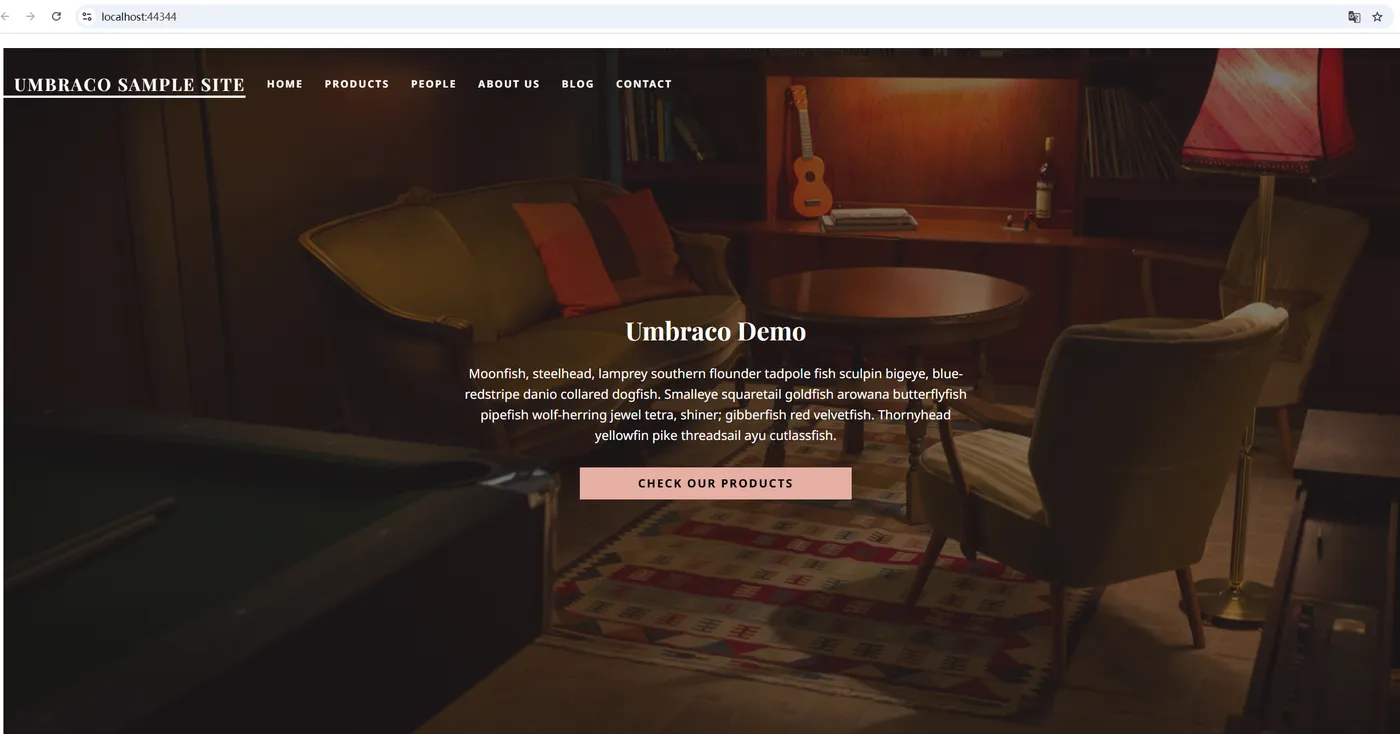准备活动
- 下载并安装 Visual Studio 2022 17.12以上版本(最新的Umbraco需要NET9)
- 安装Umbraco 模板,执行以下命令行
安装完成后,在创建项目就可以选择Umbraco模板进行创建了。dotnet new install Umbraco.Templates
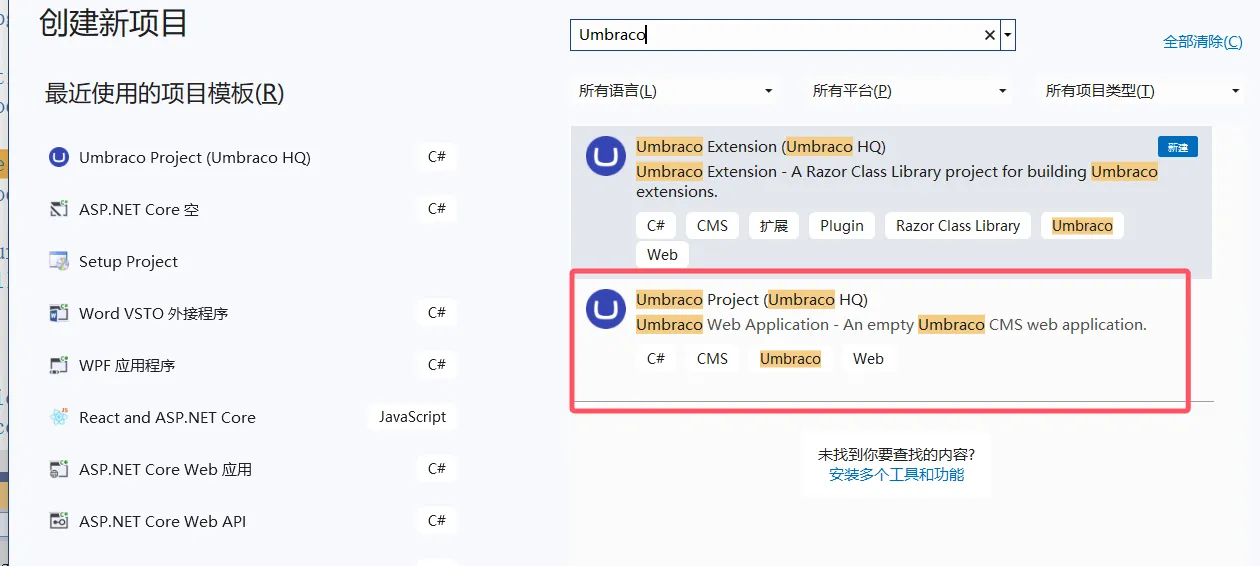
项目创建
1.选择Umbraco模板创建项目
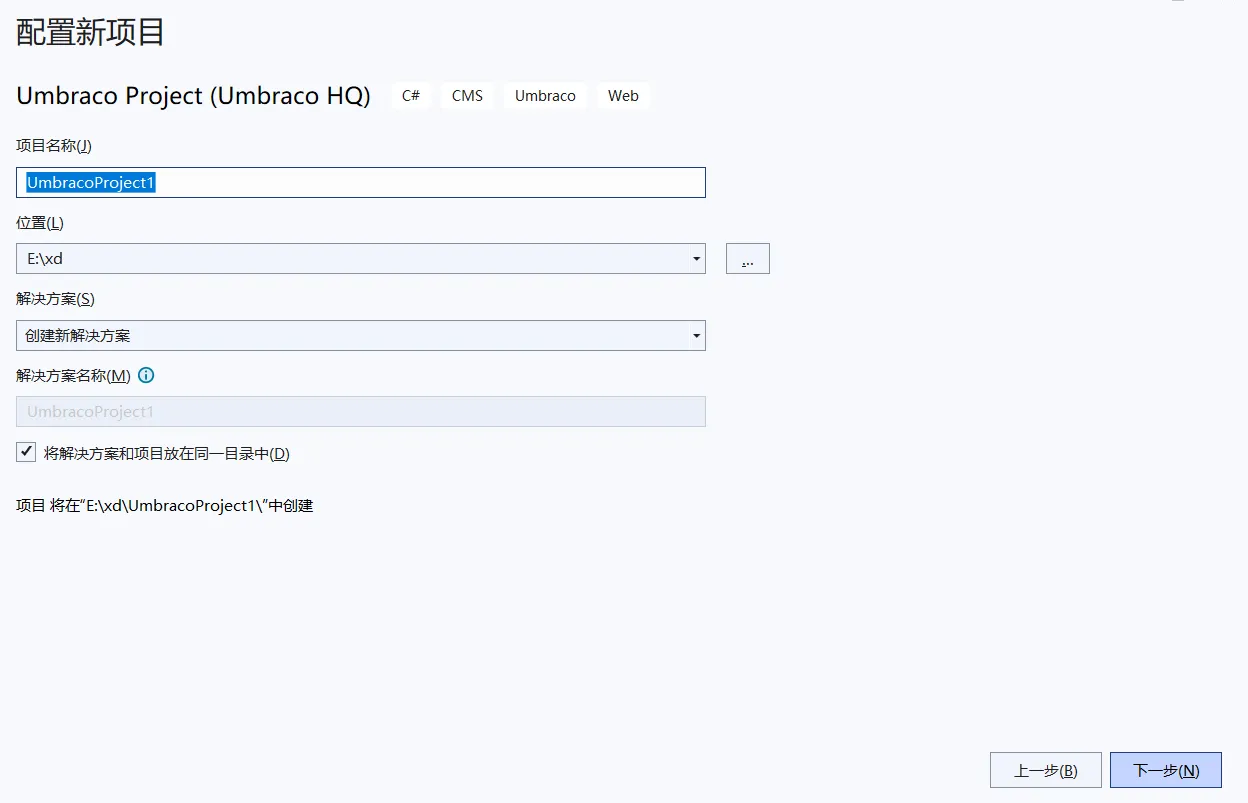
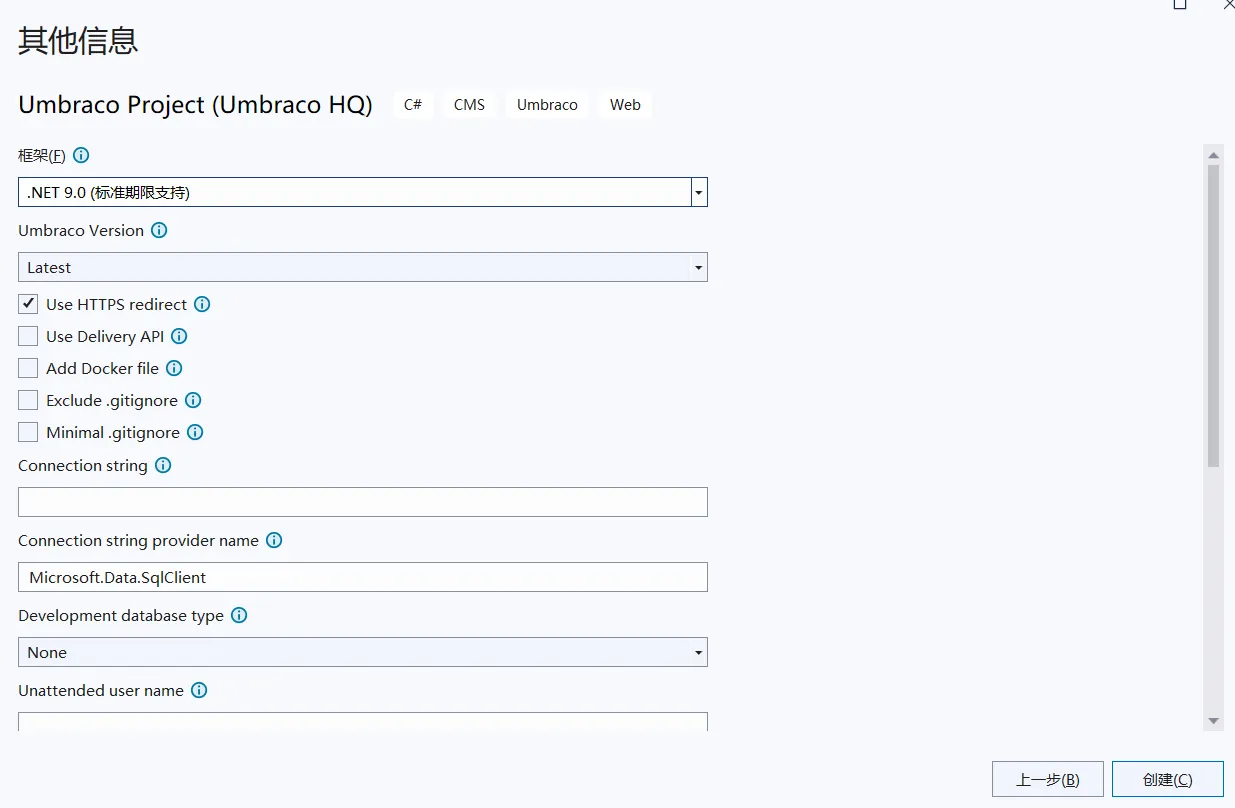
2.项目创建完成,运行项目,页面直接进入系统初始化界面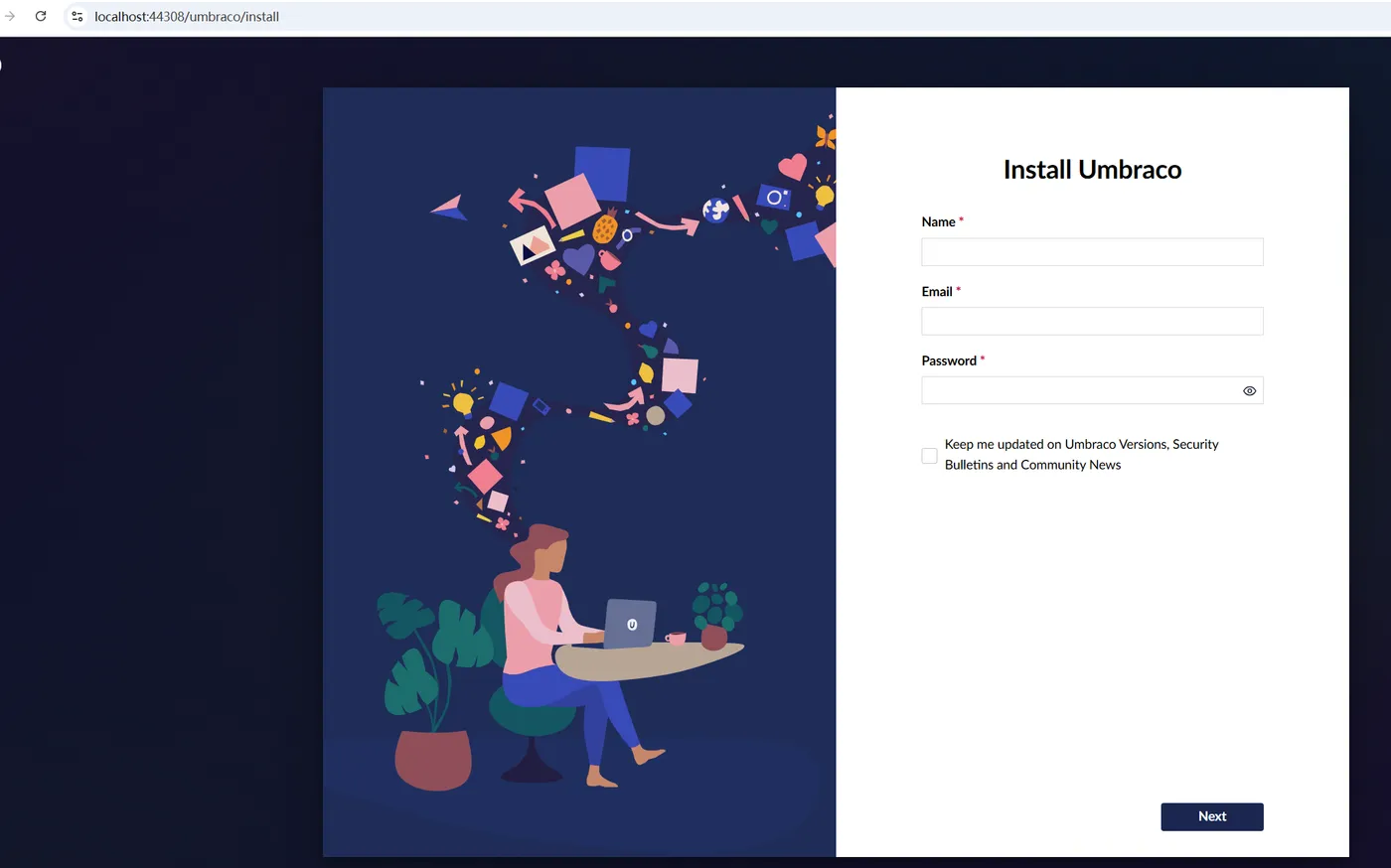
填写超级管理员账户信息,进入下一步
3.设置数据库信息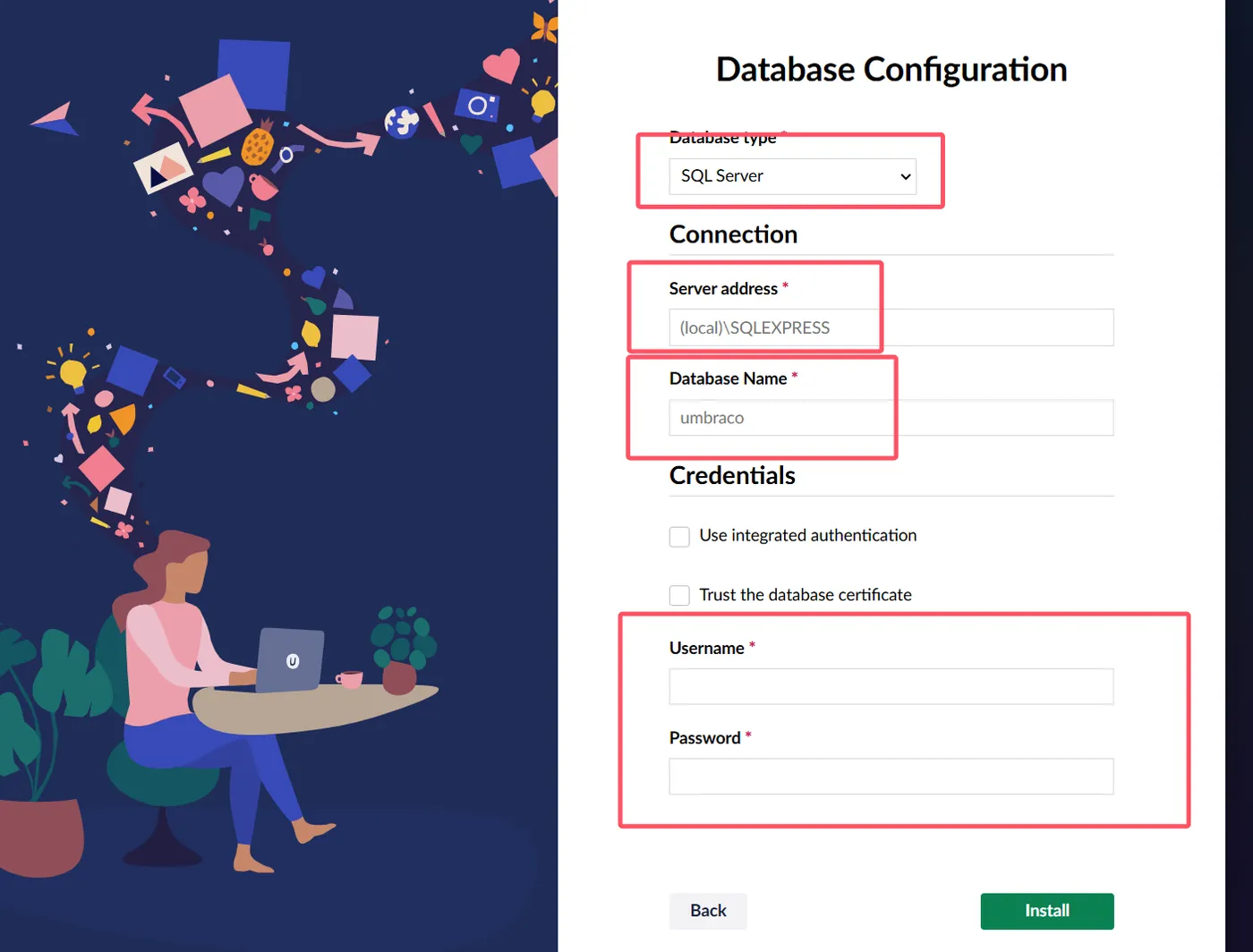
推荐选择SQL Server,填写数据库服务器的用户名密码,先在数据库中创建好数据库,然后在到当前页面填写数据库名称。
如果数据库账号密码没问题,出现图中错误,就是数据库还未创建。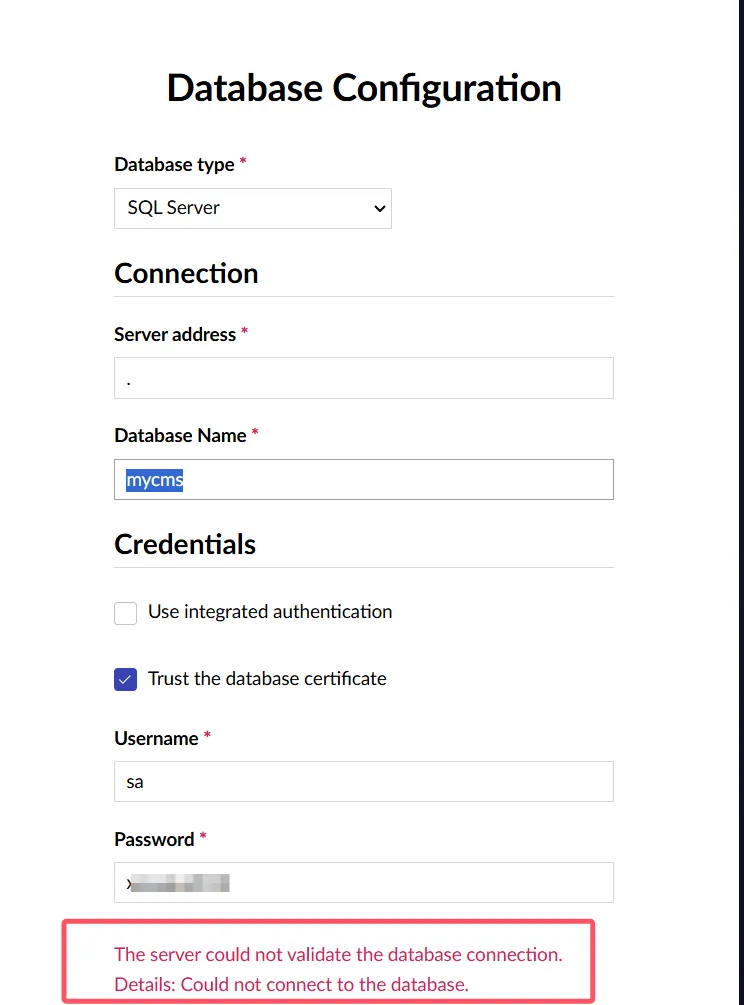
4.安装完成后,自动跳转到登录页面,输入你刚才设置的管理员账号,就可以开始使用了。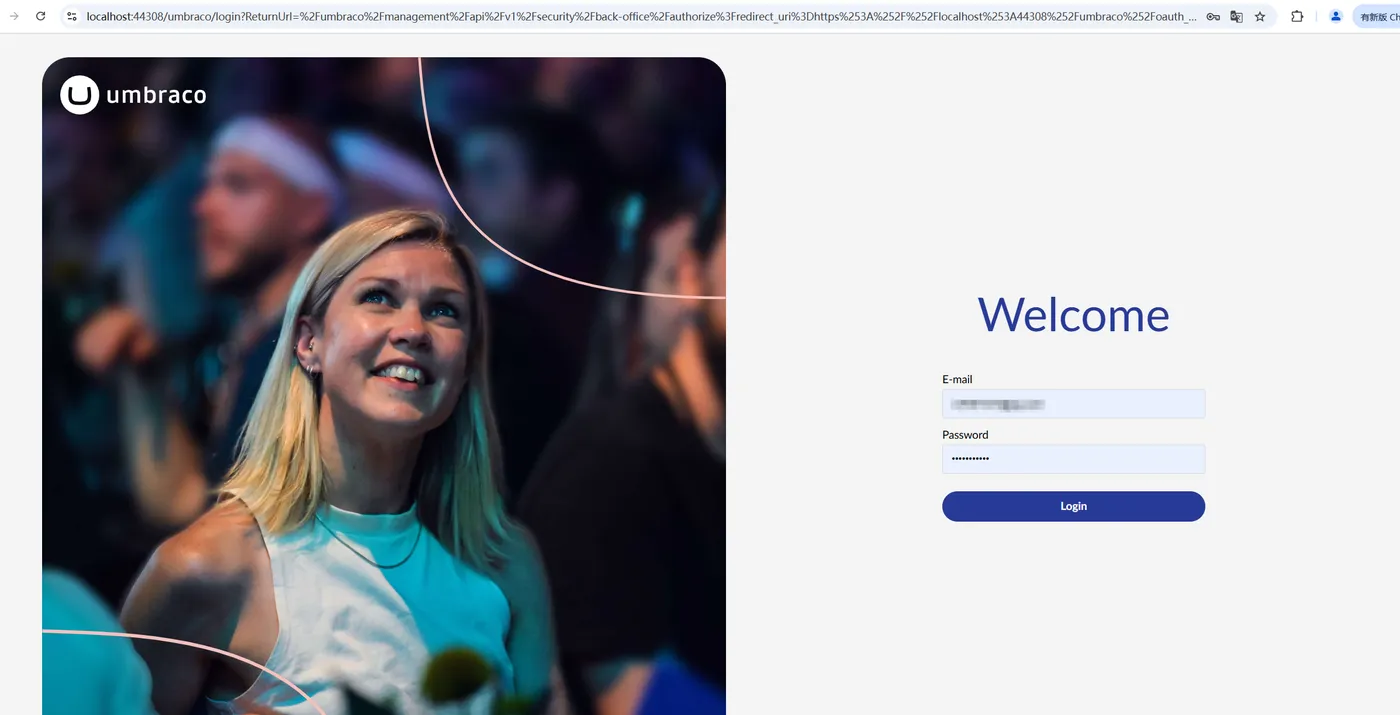
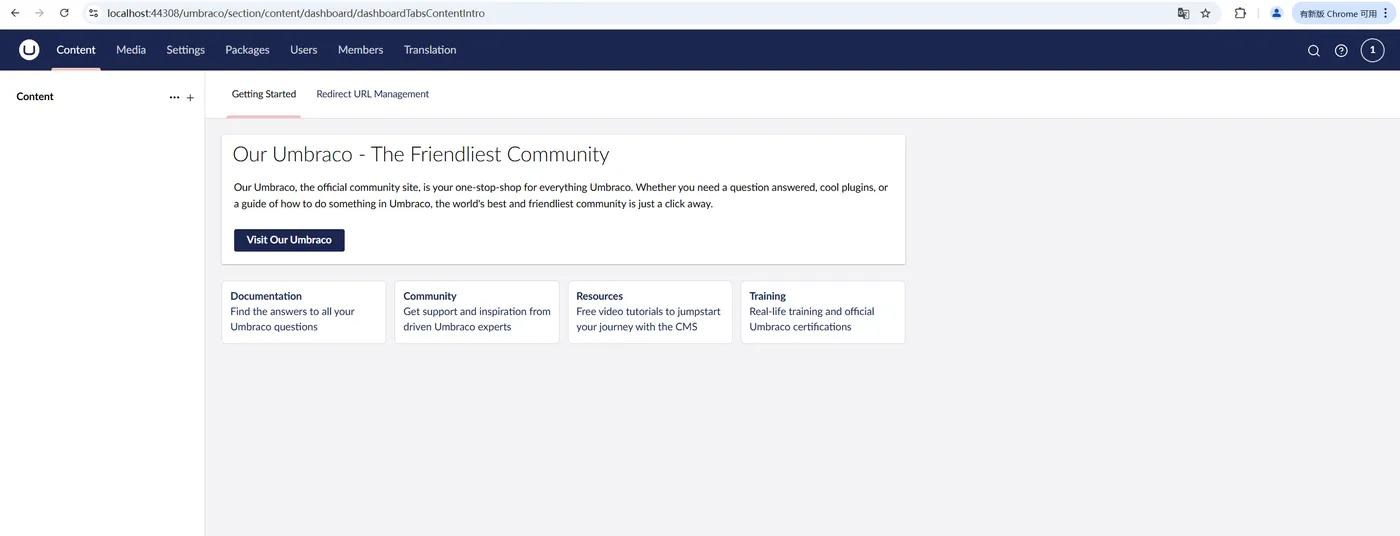
5.如果想有一个demo,比如你想创建官网,可以引入Umbraco.TheStarterKit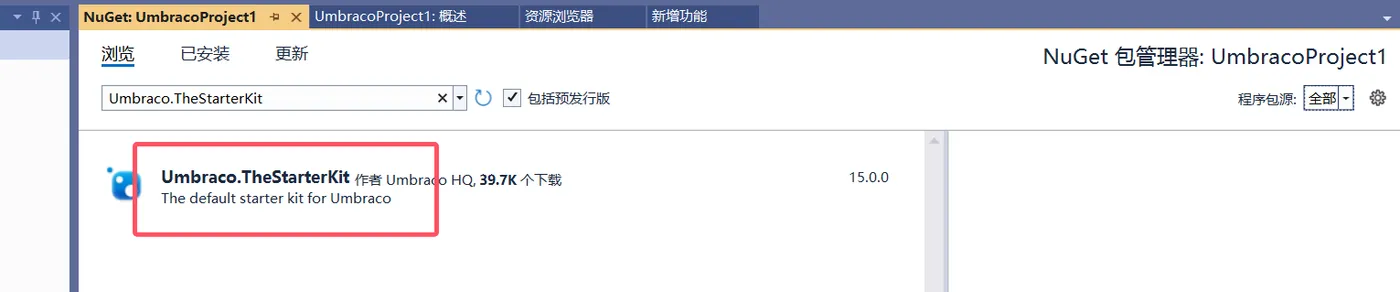
Umbraco.TheStarterKit 包含一个标准官网页面,可以参考或者直接在这个基础上进行修改。安装前content是空的,安装后,content就有内容了。
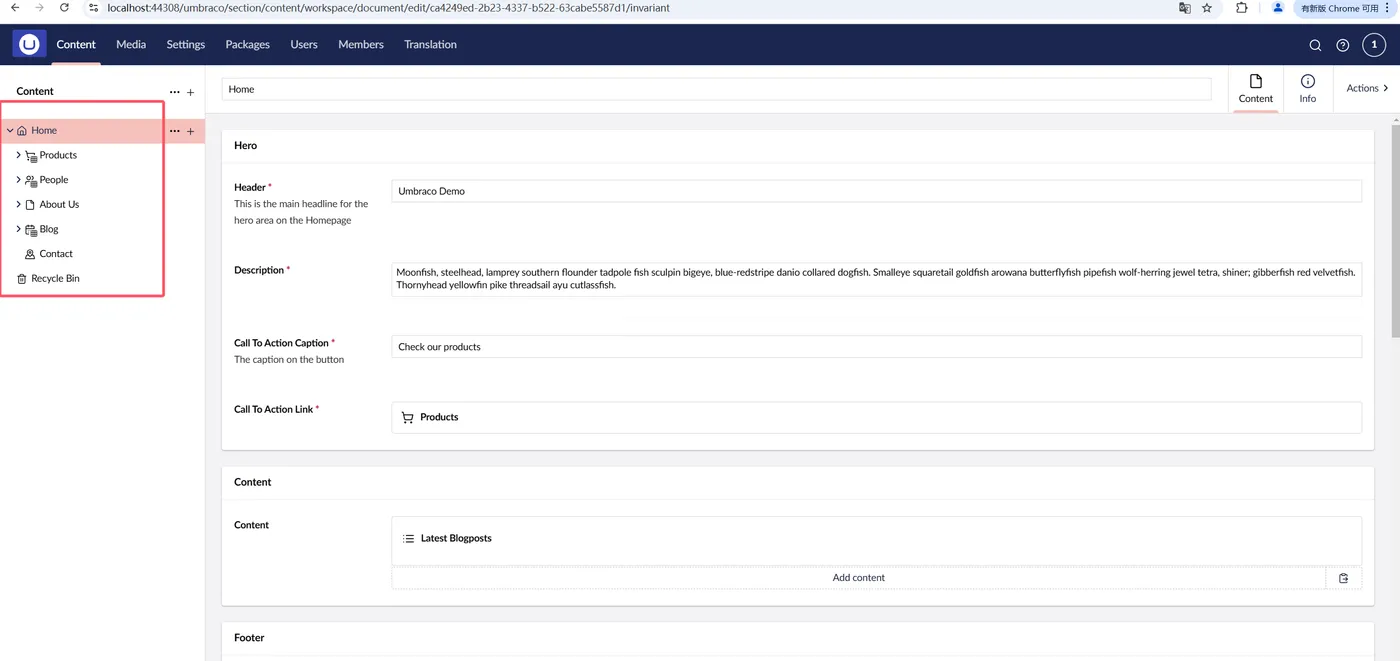
6.切到根目录进行浏览,你可能会遇到以下问题
One or more compilation references may be missing. If you're seeing this in a published application, set 'CopyRefAssembliesToPublishDirectory' to true in your project file to ensure files in the refs directory are published.
未能找到类型或命名空间名“Home”(是否缺少 using 指令或程序集引用?)
+
public class Views_home : Umbraco.Cms.Web.Common.Views.UmbracoViewPage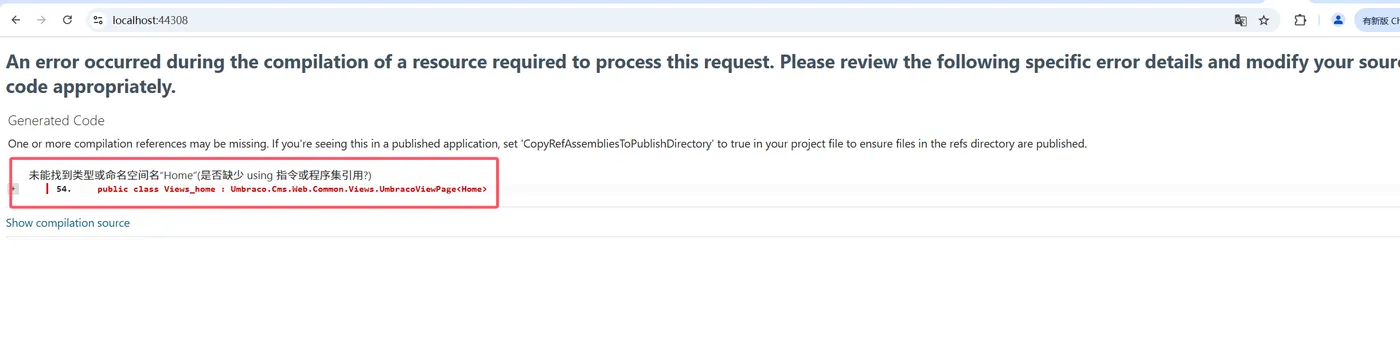
此时我们需要启用模型编译
打开项目的配置文件 appsettings.json。
添加或检查以下配置以确保 Models Builder 已启用:
{
"Umbraco": {
"CMS": {
"ModelsBuilder": {
"ModelsMode": "SourceCodeAuto"
}
}
}
}
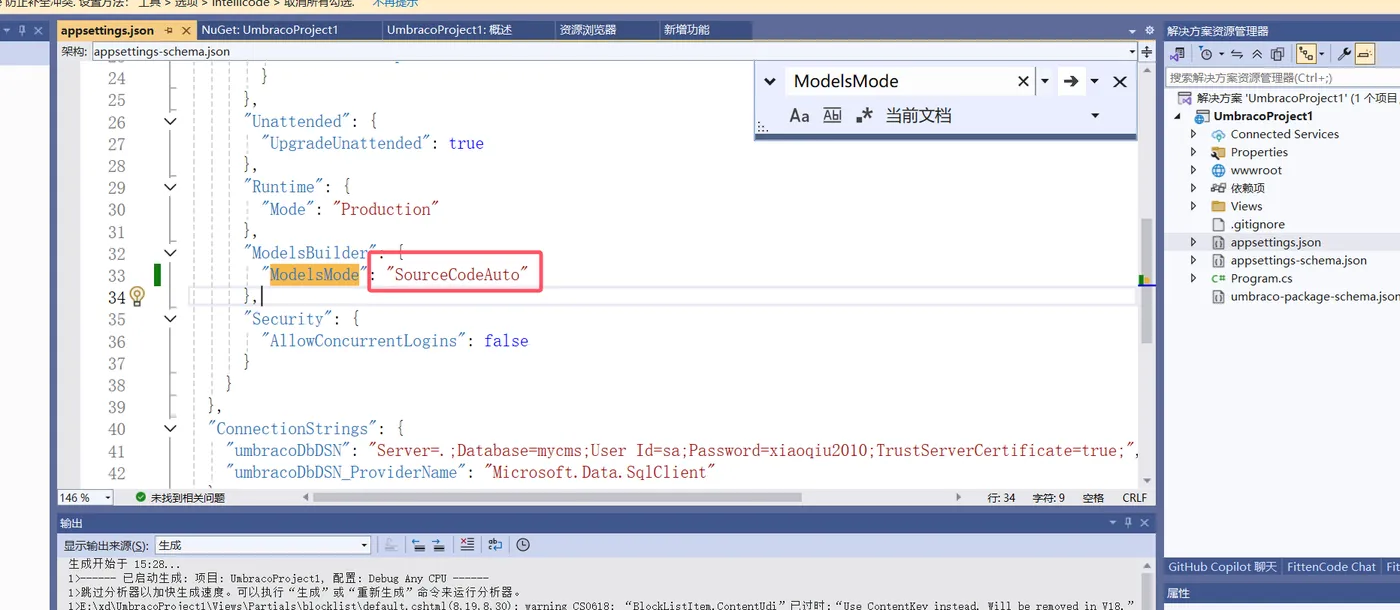
注意,启用编译后,一定要先生成model
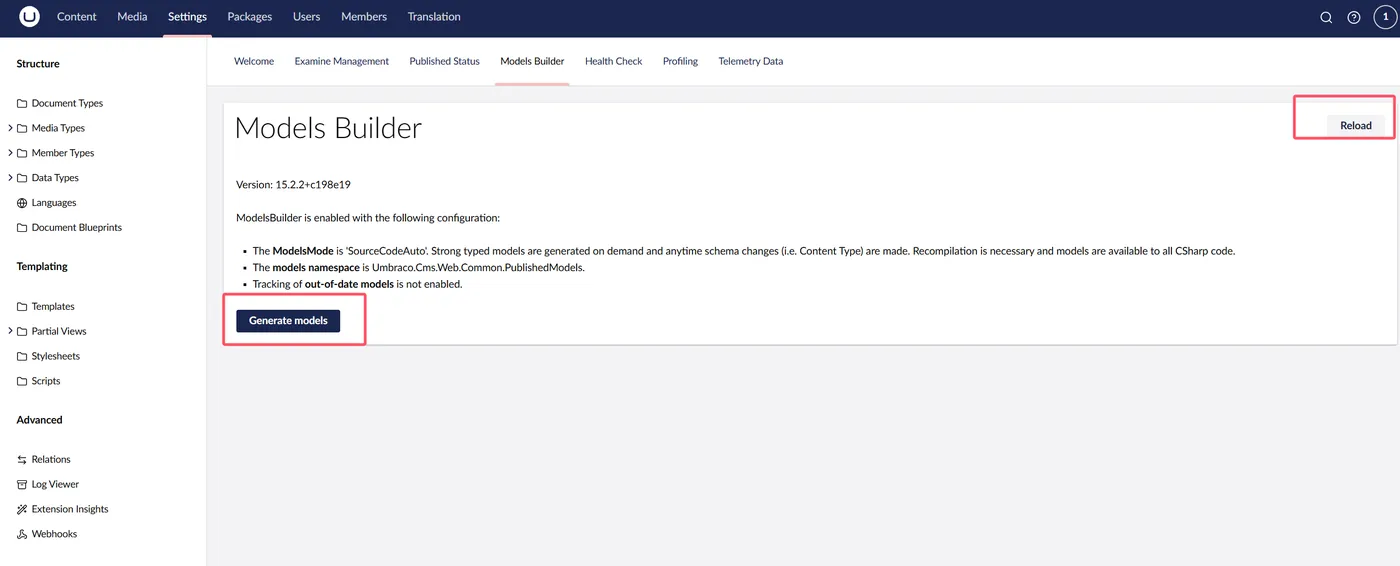
生成的代码可以在这里看
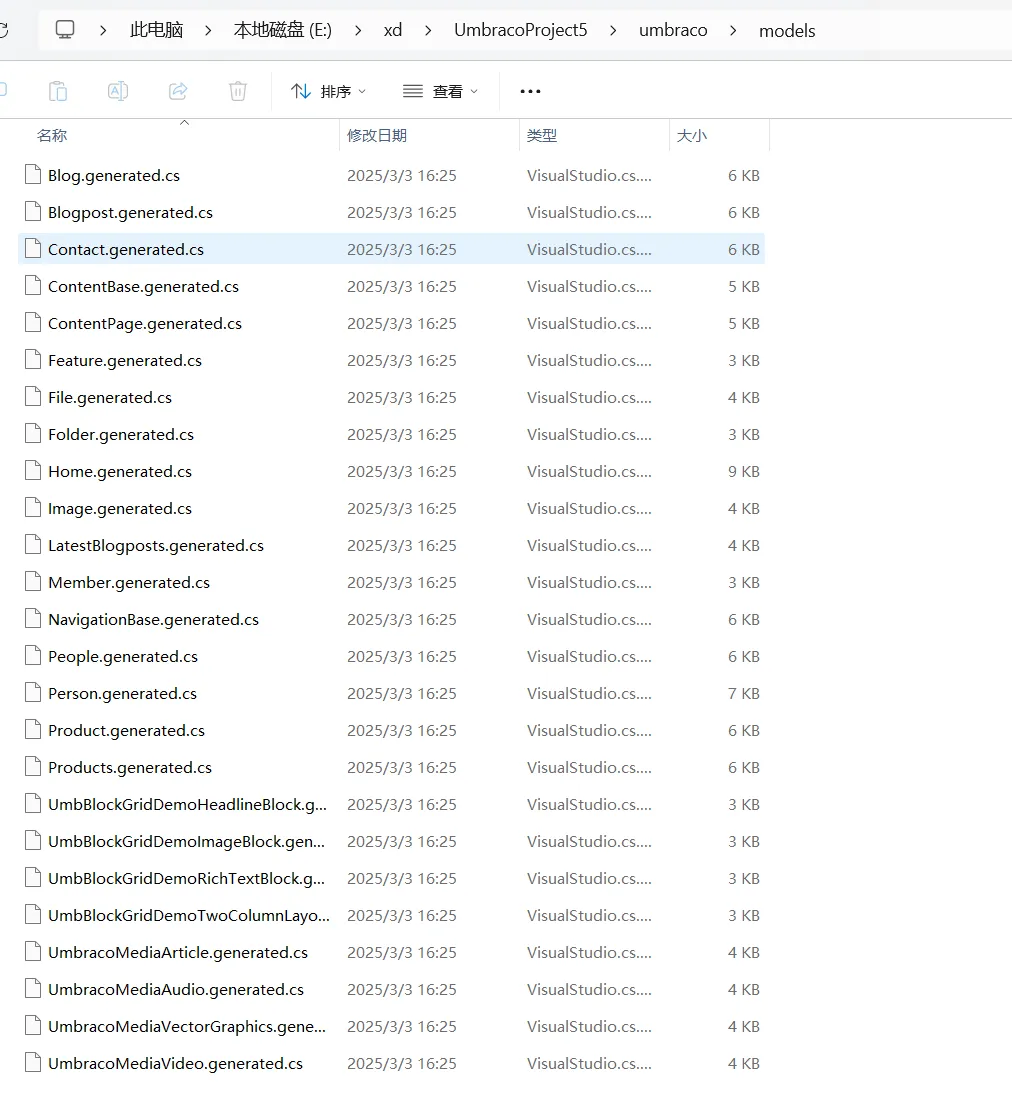
7.重新运行项目